El blog de
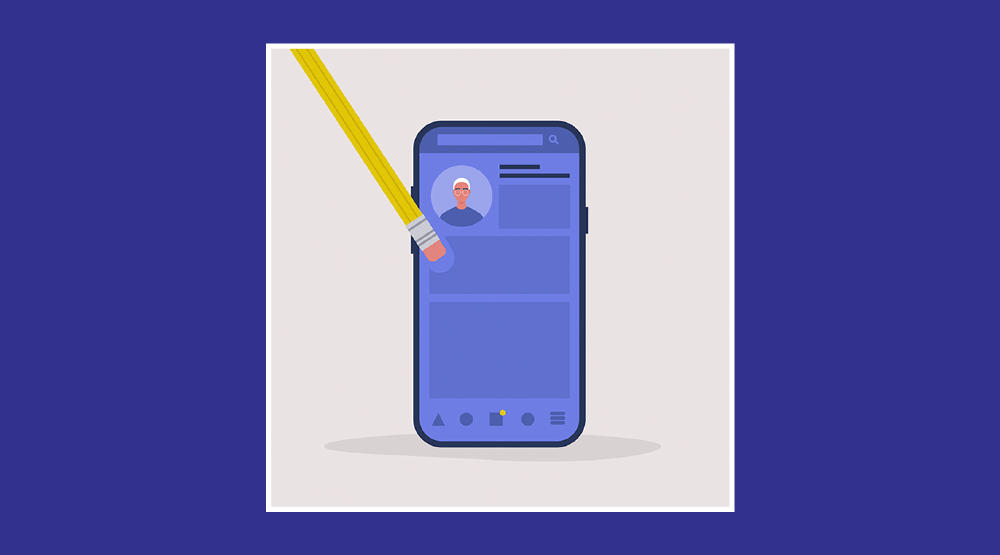
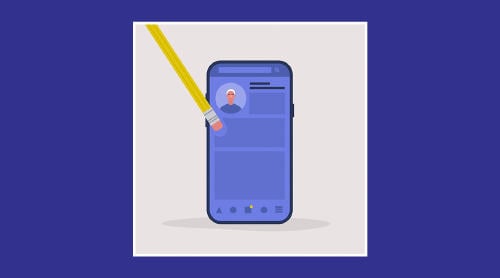
Te compras unas botas nuevas, las utilizas para un día lluvioso de montaña, para ir de safari y para esquiar en invierno. Un día se te rompen y acudes al zapatero en busca de consejo. ¿Qué hará este para saber lo que necesitas?
Mirará en la suela y verá los restos de materiales, la forma del desgaste y hasta la figura que han dejado tus pies en la horma. Con toda esa información podrá decirte qué botas nuevas se ajustan mejor a tus necesidades.
¿Qué pensarías si el zapatero estuviera compinchado con la tienda de botas? Algunos creerían que hay una violación de la privacidad, y otros lo verían como algo necesario para mejorar el servicio.
Pues esta metáfora es la que resume bien el papel de la memoria caché en la navegación por Internet y el uso de aplicaciones. Solo por utilizar tu móvil ya te estas llevando retazos de datos que Google podrá utilizar para personalizar la publicidad que te muestra.
Y es que, la caché no es más que una memoria interna de datos que se va llenando por el uso que hacemos de las apps, y que en un momento dado pueden llegar a afectar al rendimiento general del dispositivo.
Tú pensarás que no has hecho nada para saturar la memoria porque no guardas ninguna foto ni vídeo. Pero en realidad toda esa información de las aplicaciones está colándose silenciosamente en el terminal.
En el caso de Google, por ejemplo, los datos que recibe del uso que haces del software alojado en la Play Store, le permite hacerte recomendaciones en esa misma tienda, o incluso mostrarte anuncios adaptados cuando usas el navegador.
¿Entonces es solo interés comercial? No. La caché también tiene una utilidad práctica de la que estás echando mano día a día: optimizar los tiempos de carga. No es lo mismo abrir Instagram por primera vez, que hacerlo cuando llevamos meses con la app instalada.
Si no nos crees puedes hacer la prueba tú mismo. Ve a los Ajustes, borra la caché de la aplicación que quieras, y observa al abrirla la diferencia de segundos para iniciarla, antes y después de haberlo hecho.
Amazon dice que la memoria caché:
Aún así, puede que hayas llegado a un punto en el que no te queda espacio ni para seguir abriendo algunas aplicaciones. En ese caso, antes de eliminar nada o pasar cosas al ordenador, puedes probar a borrar esa memoria.
Ten en cuenta que no es lo mismo borrar el almacenamiento que borrar la memoria caché. Lo primero acaba con todos los datos, y lo segundo solo con los destinados a lo que señalábamos de Amazon.
De todas formas, acabar con la caché puede tener consecuencias desagradables. Por eso, antes de hacer nada te recomendamos que te asegures de proteger la información más importante de la app en cuestión.
Eliminar la caché podría hacerte perder los datos de una partida a medias de un juego, por ejemplo, o también las fotos más recientes enviadas en un chat de WhatsApp. Antes de nada pon todo eso a salvo.
Guarda esa información en la memoria interna del móvil si puedes, o elige un servidor cloud que almacene la información por ti. Si ya tienes eso claro, ponte manos a la obra siguiendo una ruta muy sencilla:
También puedes llegar hasta ahí entrando directamente en el apartado de "Aplicaciones y notificaciones" de los Ajustes. Ahí verás una lista con todas las apps instaladas en el teléfono; tanto las de terceros como las nativas del Sistema Operativo.
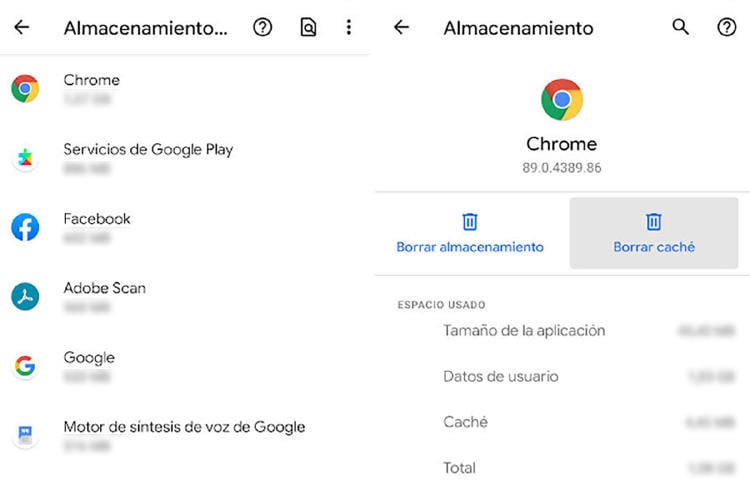
Pincha sobre la que quieras, y elige “Borrar caché”. Junto a cada ficha verás la cantidad de MB que hay almacenados. Eso te servirá para calcular cuánto espacio necesitas liberar y cuánto llevas liberado.
¿Cuál es el problema? Con este método tendrás que ir aplicación por aplicación, borrando la caché poco a poco. Si tienes más de 30 apps instaladas, imagínate el tiempo puedes perder haciendo esto.
Los que se compraron un móvil Android en 2018 lo recordarán bien. En aquel año Google decidió lanzar Android 9, eliminando con ello la posibilidad de borrar toda la caché en un solo paso.
Desde esa versión, para volar de un plumazo estos datos hay que descargarse una app de la compañía. Se llama Files de Google, y viene instalada de serie en algunos terminales Píxel y Android One.
De no ser así, lo único que tienes que hace es ir a la Play Store y hacerte con ella. Es gratuita y verás que ya la han descargado más de cuatro millones de personas. Por algo será ¿no?
Abre Files, pulsa el botón bien grande de “Hacer limpieza” y después escoge “Archivos basura”. Aparecerán distintos tipos de datos; pulsa sobre los correspondientes a la memoria caché y acepta.
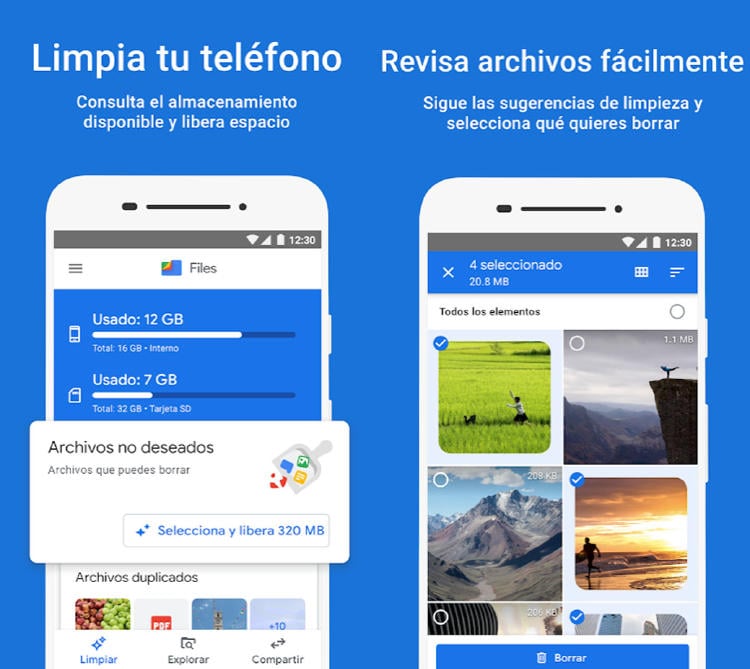
En unos pocos segundos tendrás el móvil como nuevo. O bueno, casi como nuevo. Esta app no elimina absolutamente toda la caché, sino solo los archivos temporales que llevan más tiempo sin utilizarse. ¡Google te está protegiendo!
Podemos suponer que sigues utilizando un móvil con Android 8.0 o inferior (¿qué demonios haces que todavía no lo has actualizado?). En ese caso solo tienes que entrar en Ajustes, después en Almacenamiento y ahí pulsar “Datos almacenados en caché”. Y listo.
En los móviles iPhone la cosa funciona de forma más o menos igual. No lo decimos por la posibilidad de borrar toda la caché en un solo movimiento (eso por desgracia no se puede hacer de momento).
Hablamos de eliminar la caché de cada aplicación. Para eso tienes que entrar en Ajustes, después seleccionar “General”, y por último acceder a “Almacenamiento del iPhone”. Ahí verás una barra indicando el estado de la memoria y debajo una lista con todas las apps.
Busca la que quieras, selecciónala, y una vez dentro pulsa el botón de “Desinstalar la app” ("Offload App"). Tranquilo, no estarás perdiendo ninguna información. Esta quedará almacenada en la nube de iCloud, esperando a que vuelvas a instalarla.
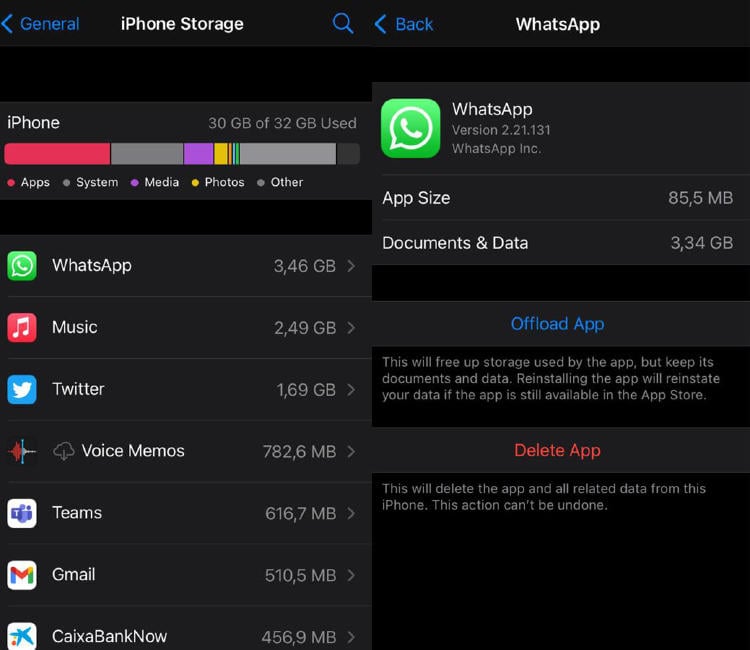
De hecho, por no desaparecer, no perderás ni el acceso directo. Lo seguirás viendo en la carpeta que la tengas guardada o en la home, junto al símbolo de una nube. Al pinchar sobre el icono observarás como vuelve a descargarse.
Apple no llama a esto “borrar la caché” pero en la práctica viene a ser lo mismo. Conseguirás liberar espacio para otras cosas más importantes. Si has tenido que instalan una actualización de iOS alguna vez, seguramente ya conozcas este pequeño “calvario”.
¿Te estabas preguntando dónde estaban los navegadores? Cuando se habla de borrar caché normalmente se hace en el ecosistema del PC, e inmediatamente se piensa en los exploradores de Internet.
Estos también guardan información de la navegación que hacemos con ellos, para después reducir los tiempos de carga y mostrar anuncios personalizados. Es más, esa velocidad es uno de los principales argumentos de venta de Mozilla Firefox.
En el móvil sucede exactamente lo mismo. Abres Google Chrome o Safari (si estás en iOS), y al meterte en según qué paginas y pinchar en ciertos links, estarás acumulando datos en la memoria caché.
Hablando del navegador de Google lo que tienes que hacer es abrirlo (obviamente), irte a la parte superior derecha de la pantalla, y ahí seleccionar el botón con los tres puntos en vertical (“Más”).
Deberás acceder al Historial, y al seleccionar “Borrar datos de navegación” podrás marcar tanto el intervalo de tiempo al que aplicar, como el tipo de archivos a eliminar. Y sí, ahí marcarás “Archivos e imágenes almacenados en caché”.
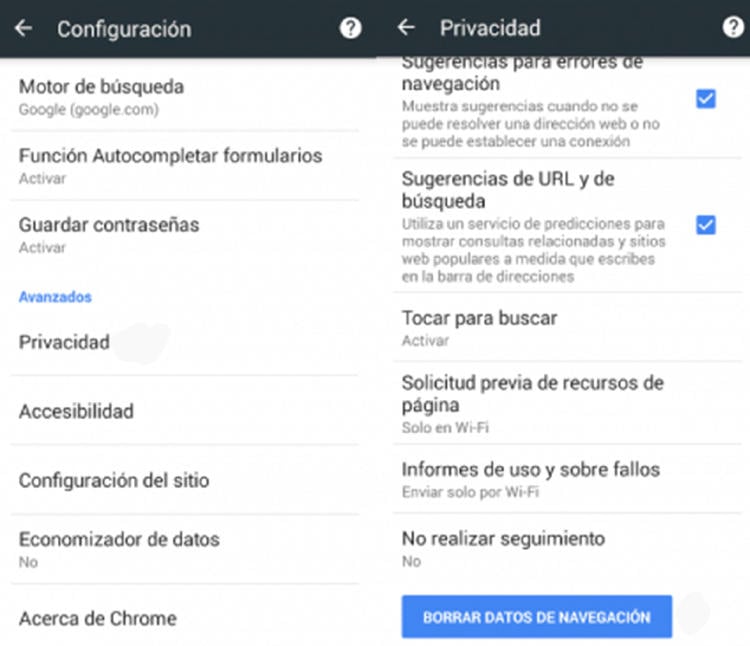
Si estás en Safari con tu iPhone, los pasos a seguir son algo distintos. Entra en “Ajustes” del teléfono, haz scroll hasta encontrar las opciones de la app y escoge “Borrar historial y datos de sitios web”.
Esto eliminará toda la información almacenada (salvo datos personales y opciones de Autorrelleno). Para borrar solo lo relativo al caché debes seguir el mismo camino que antes, y en Safari elegir “Avanzado”.
Las opciones más concretas te permitirán hacerlo. Entra en “Datos de sitios web” y pulsa sobre “Eliminar todos los datos”. Haciendo tal cosa acabarás con la memoria caché pero no con el historial.
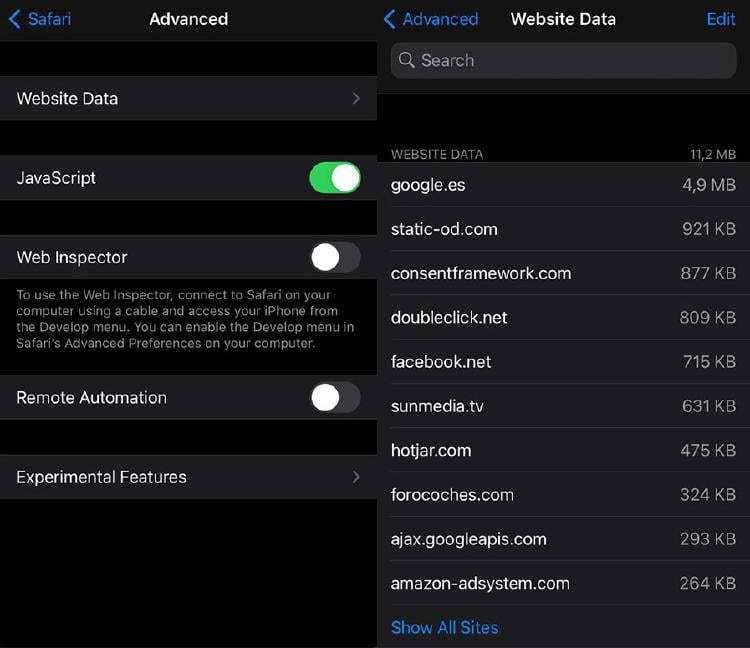
Dejando las soluciones que ofrecen los propios Sistemas Operativos, en las tiendas de aplicaciones existen también alternativas interesantes para hacer lo mismo a golpe de click. En su mayoría son gratuitas y funcionan casi sin publicidad.
Ya sabes que con este tipo de cosas basta con ir a la Play Store o a la App Store, escribir en la barra de búsqueda “limpiar caché” y estudiar con paciencia las descripciones de las apps más descargadas.
Por lógica esas tienen que ser las que mejor están funcionando, y por tanto son las que más interesas. Nosotros aquí solo te vamos a enseñar el "abc" del mundo de la memoria caché, aunque te puede servir de guía en tus primeros pasos.
Con más de 2 millones de descargas en la tienda de Google, podemos decir sin ningún reparo que CCleaner es la app para liberar espacio del móvil más popular de todas. ¿Qué tiene de especial?
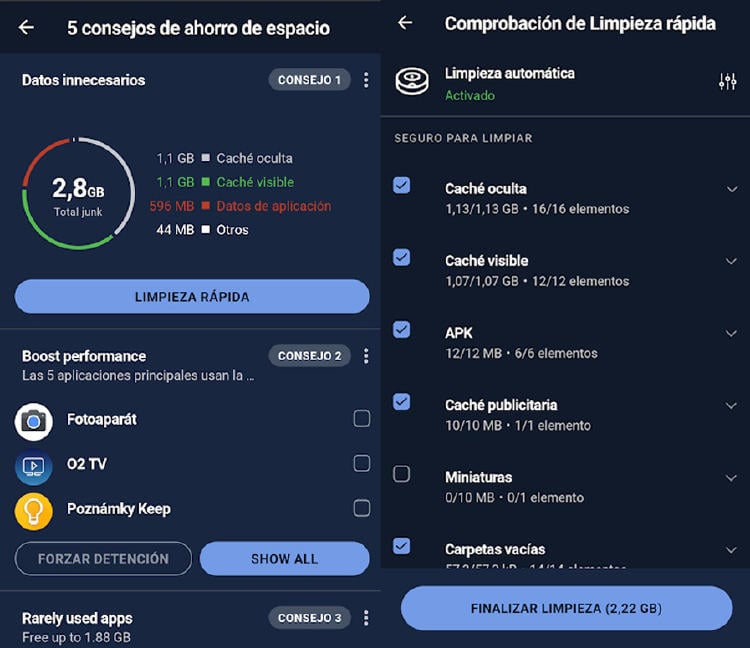
Pues realmente nada. Hace lo que le pides sin trabas ni cuelgues. Tiene una interfaz limpia y clara, y es capaz de limpiar, no solo la memoria caché del móvil, sino también todo tipo de información residual que esté entorpeciendo el rendimiento del dispositivo.
“Acelere el teléfono y elimine los archivos basura con seguridad”, señala la ficha. “Limpie la memoria que las aplicaciones almacenan en caché, las carpetas de descarga, el historial de navegación, el contenido del portapapeles y mucho más”.
Una vez lo hayas hecho, CCleaner identificará por ti qué aplicaciones instaladas están consumiendo más memoria (por si quieres eliminarlas), y cuáles son las que tiran más de la batería. Todo un acierto, vamos.
Descarga CCleaner en Android.
Aunque es mucho menos conocida que la anterior sirve para exactamente lo mismo. Esta app no es tan completa, pero tiene lo que necesitamos. Es decir, un limpiador de memoria caché, y otras muchas cosas.
Destaca por su rastreo de basura, de almacenamiento, de archivos grandes, de fotos, de archivos multimedia y hasta su desinstalador de aplicaciones para Android, “que libera espacio de almacenamiento y mejora el rendimiento del dispositivo”.
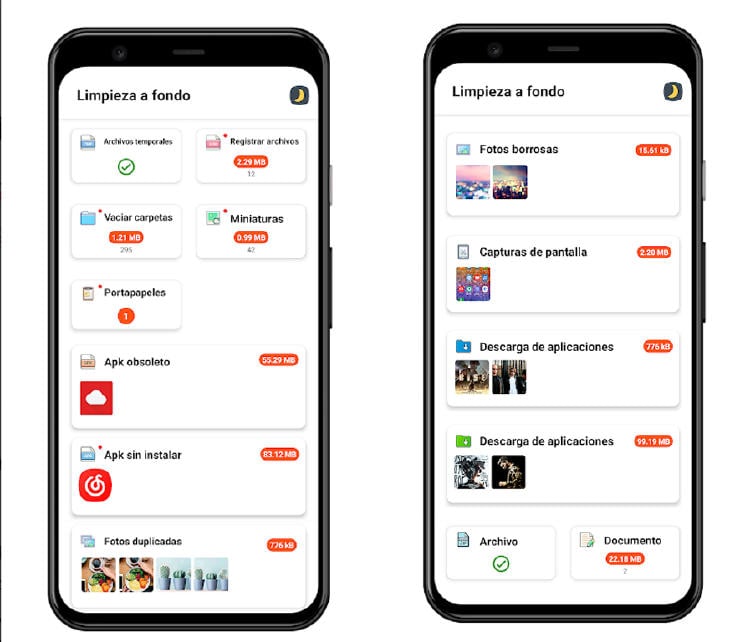
Clear Cache es obviamente gratuita y apenas ocupa espacio en la memoria. Lo sorprendente es que no te cuela publicidad cada dos por tres, y que, a pesar de recibir pocas actualizaciones a lo largo del tiempo, no suele sufrir cuelgues raros.
Descarga Clear Cache en Android.
No te extrañes si a la hora de buscar una app para limpiar la caché terminas topándote con antivirus generales y servicios parecidos. Al final vienen a ser lo mismo, solo que estos últimos incluyen otras cosas.
Ese es el caso de AVG Cleaner, uno de los programas más reconocidos del sector, que en su versión para móvil cuenta con una herramienta limpiadora de la memoria de la que hablamos en este artículo.
“Utiliza Cleaner para limpiar la caché, eliminar la basura e identificar las aplicaciones que ralentizan el dispositivo”. Eso, sin mencionar la posibilidad de eliminar apps, rastrear el móvil u optimizar la batería.
Lo único que tienes que tener en cuenta eligiendo este software es que tiene una versión de pago con muchas más opciones y posibilidades. Es algo a valorar, pero que para limpiar simplemente la caché del móvil no es necesaria.
Descarga AVG Cleaner en Android y iOS.
Podríamos seguir así todo el día; Avast, Nox, SD Maid. Las alternativas son prácticamente infinitas. Por lo que, si sigues esperando 20 minutos a que se cargue cada tarea del móvil, es básicamente culpa tuya.
Tener un ladrillo que tarda la vida en hacer cualquier cosa que le pedimos no es sinónimo de haber hecho un uso irresponsable de él. La caché se llena silenciosamente, y es nuestra responsabilidad mantenerla a raya cuando pasa eso.
¿Quieres recibir notificaciones con los mejores articulos?